PPT如何在每一页相同的地方插入公司logo?
时间:2022-12-05 来源:系统下载之家官网
PPT如何在每一页相同的地方插入公司logo?在我们的办公中,经常会使用到PPT来做报告、演示等,有时候为了PPT的整体规范性,我们需要在每一页相同的地方插入公司logo,那么应该如何操作呢?下面我们来看看小编带来的详细教程吧。

准备好要插入的公司logo图片或图标,然后打开我们的PPT软件,考虑一下我们需要插入的公司logo大致应该放在PPT内容的什么位置。可以试一试多放几个位置,看看哪个位置最适合。
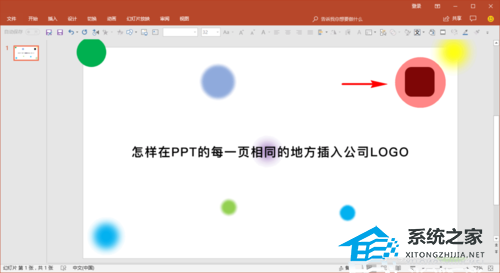
确定好公司logo要放置的位置后,我们在PPT顶部菜单栏选择视图菜单,在视图下面找到幻灯片母版功能选项。

点击幻灯片母版,点击进入母版样式,进入后我们选择最前面的第一张母版。
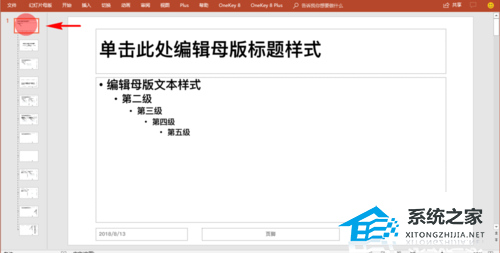
接着,我们再点击PPT顶部的菜单栏,选择插入,再选择插入菜单下面的图片功能,插入我们事先准备好的公司logo图片或图标。
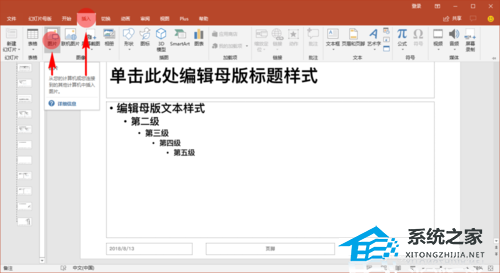
插入公司的logo后,我们在幻灯片母版的第一页选择好logo的位置,并调整好公司logo的大小。
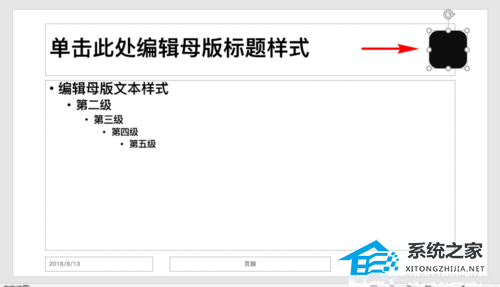
调整好之后,我们点击PPT顶部菜单栏新出现的幻灯片母版菜单。在幻灯片母版菜单里选择关闭母板视图。

关闭母板视图之后,我们再回到PPT主界面,不论我们新建多少页幻灯片,发现在PPT的每一张幻灯片上同样的位置都出现了同一个公司logo,而且这些插入的logo都无法移动,可以保准不会被误动。
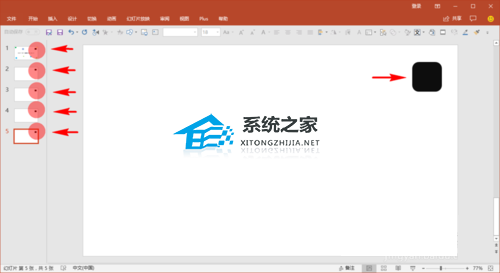
如果我们后续觉得需要修改logo的大小或位置,我们可以再次选择幻灯片母版,再次进入到幻灯片母版里修改公司logo的大小和位置。如此,我们就完成了在每一页都自动插入同一大小和位置的公司logo图片或图标。
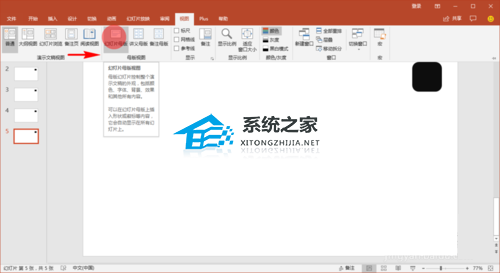
插入公司logo后,后面如果想要修改logo的大小和位置,可以再次进入幻灯片母版进行修改。
在幻灯片母版插入的公司logo关闭母版视图后,在PPT主界面内容页不能进行修改,需再次进入幻灯片母版才能修改。
相关信息
-
-
2023/08/16
WPS如何只设置一页为横向?WPS文档将其中一页设置为横向教程 -
2023/08/13
PPT无法复制粘贴怎么办?PPT无法复制粘贴的解决方法 -
2023/08/06
Word页面颜色怎么设置白色?Word页面颜色设置白色方法
-
-
IDM怎么更改下载路径?IDM更改下载路径的方法
IDM是一款功能强大的下载管理器,它允许用户高效地下载文件。默认情况下,IDM会将文件下载到预设的文件夹中,但有时候用户可能希望更改下载路径以满足个人需求或组织文件。本文将...
2023/08/06
-
Snipaste如何设置中文?Snipaste设置中文的方法
Snipaste如何设置中文?Snipaste是一款功能丰富的截图工具,它提供了许多方便的功能和选项,此外支持多种语言设置,包括中文。如果你想将Snipaste设置为中文界面,可以按照以下步骤进...
2023/08/06
系统教程栏目
栏目热门教程
- 1 打开office显示:你的office许可证有问题,你可能是盗版软件的受害者怎么办?
- 2 百度网盘内容有违规内容无法下载怎么办?百度网盘内容有违规内容无法下载解决办法
- 3 剪映Windows电脑专业版的草稿默认保存路径在哪?
- 4 打开office提示“为什么要冒险?获取正版office”要怎么解决?
- 5 office显示:你的office许可证有问题,你可能是盗版软件的受害者怎么办?
- 6 Steam中怎么玩CSGO游戏的躲猫猫模式?steam开启CSGO躲猫猫模式方法教学
- 7 剪映Windows专业电脑版媒体丢失怎么办?
- 8 Epic平台中打不开NBA2K21没有反应怎么办?
- 9 PS网页版在线制作入口_Photoshop网页版网址
- 10 致命错误:Unhandled e0434352h Exception at 7538845dh怎么办?
人气教程排行
- 1 win10系统激活工具推荐
- 2 打开office显示:你的office许可证有问题,你可能是盗版软件的受害者怎么办?
- 3 2021索尼imx传感器天梯图 imx传感器天梯图排行榜2021
- 4 vivo手机可以安装华为鸿蒙系统吗?vivo鸿蒙系统怎么申请?
- 5 Win10 21H1值得更新吗 到底要不要升级到21H1
- 6 百度网盘内容有违规内容无法下载怎么办?百度网盘内容有违规内容无法下载解决办法
- 7 鸿蒙系统到底好不好用?鸿蒙系统的优点和缺点介绍
- 8 Win10 21H1和20H2哪个好 21H1和20H2系统详细对比
- 9 系统开机提示“please power down and connect the...”怎么办?
- 10 剪映Windows电脑专业版的草稿默认保存路径在哪?
站长推荐
热门系统下载
- 1 Windows 10 微软官方安装工具
- 2 微软 MSDN原版 Windows 7 SP1 64位专业版 ISO镜像 (Win7 64位)
- 3 微软MSDN 纯净版 Windows 10 x64 21H2 专业版 2022年4月更新
- 4 微软MSDN 纯净版 Windows 10 x64 22H2 专业版 2022年10月更新
- 5 微软 MSDN原版 Windows 7 SP1 64位旗舰版 ISO镜像 (Win7 64位)
- 6 微软 MSDN原版 Windows 7 SP1 32位专业版 ISO镜像 (Win7 32位)
- 7 微软MSDN 纯净版 Windows 10 x86 22H2 专业版 2022年10月更新
- 8 微软 MSDN原版 Windows XP SP3 32位专业版 ISO镜像
- 9 微软 MSDN原版 Windows 7 SP1 32位旗舰版 ISO镜像 (Win7 32位)
- 10 微软MSDN Windows 10 x64 20H2 2020年10月更新19042.631




